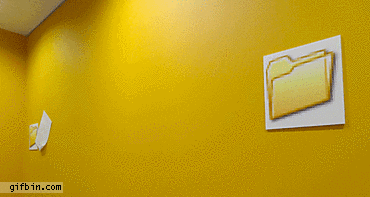-Рубрики
- вязание (12725)
- ажур (1384)
- пледы, коврики, подушки (1234)
- араны (1108)
- узоры крючком, мотивы (1108)
- пуловеры, джемперы, кофточки (890)
- шапки,шляпки, береты (841)
- салфетки крючком (758)
- узоры спицами (637)
- технология вязания (531)
- варежки жаккард (530)
- жаккард (501)
- журналы по вязанию (431)
- шарфы, палантины, шали (409)
- жилеты (313)
- реглан (286)
- круговое вязание сверху (262)
- шали спицами (171)
- вязанные цветы (141)
- азиатские журналы (127)
- шали крючком (107)
- варежки крючком (9)
- варежки араны (270)
- вязание спицами (2752)
- крючок (1340)
- ленивый жаккард (120)
- носки, тапочки - спицами (1297)
- пальто, кардиганы, жакеты (919)
- платья, костюмы, юбки (674)
- свитера,пуловеры,кофточки спицами (2053)
- платья,костюмы,юбки спицами (601)
- крючком кофточки, топики, туники (487)
- платья для девочек (364)
- ажур крючком (323)
- платья крючком (305)
- кофточки крючком (158)
- носки, тапочки - крючком (13)
- дела домашние (3714)
- куклы, игрушки (505)
- сумки (228)
- для кухни (227)
- вышивка (122)
- интерьер (114)
- плетение из газет (57)
- дача (507)
- поделки для дома (1038)
- порядок (135)
- Ручное творчество (1053)
- шитье (823)
- для души (1064)
- аудиокниги, радиоспектакли (313)
- ведение дневника (96)
- живопись (74)
- книги,электронные библиотеки (60)
- компьютер (116)
- музыка (56)
- опера,оперетта (6)
- религия (67)
- спектакли (24)
- учимся рисовать (29)
- фильмы (234)
- фото (24)
- Здоровье, красота (542)
- рецепты (958)
-Метки
-Музыка
- Новелла Матвеева.
- Слушали: 316 Комментарии: 0
- Нино Рота
- Слушали: 438 Комментарии: 0
- Снег кружится
- Слушали: 22202 Комментарии: 0
- оркестр Поля Мориа ПАДАЕТ СНЕГ
- Слушали: 39293 Комментарии: 0
- Музыка из Часов
- Слушали: 729 Комментарии: 0
-Поиск по дневнику
-Подписка по e-mail
Соседние рубрики: фото(24), фильмы(234), учимся рисовать(29), спектакли(24), религия(67), опера,оперетта(6), музыка(56), книги,электронные библиотеки(60), живопись(74), ведение дневника(96), аудиокниги, радиоспектакли(313)
Другие рубрики в этом дневнике: свитера,пуловеры,кофточки спицами(2053), рецепты(958), платья,костюмы,юбки спицами(601), платья крючком(305), платья для девочек(364), носки, тапочки - крючком(13), крючком кофточки, топики, туники(487), кофточки крючком(158), Здоровье, красота(542), для души(1064), дела домашние(3714), вязание(12725), ажур крючком(323)
Экспорт дневника на компьютер |
Это цитата сообщения BraveDefender [Прочитать целиком + В свой цитатник или сообщество!]
Продолжаем разговор о переносе дневника ЛиРу на WordPress. Тут хочется сказать, что в Интернете можно кое-что найти по этой теме. Но я экспорт-импорт каждую неделю делаю практически, поэтому описываю то, что у меня реально работает. И как это работает.
На следующем занятии понадобится предыдущий пост «Вид файлов в папке Windows 8». То есть, можно обойтись и без него, но с ним — интереснее.
Итак... Дневник можно сохранить (экспортировать) на компьютере в формате XML. Чтобы это сделать, нужно перейти на страницу экспорта. Раньше ссылка на нее была внизу страницы дневника и выглядела примерно так:

После некоторых изменений дизайна сайта такой ссылки больше нет:
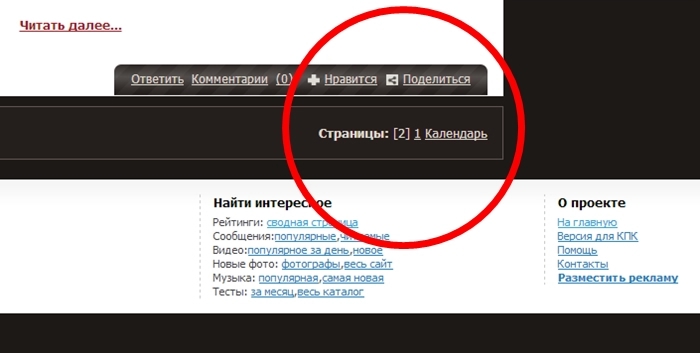
Метки: ведение дневника компьютер |
Как сделать скриншот - Моментальный снимок с экрана. |
Это цитата сообщения Алевтина_Серова [Прочитать целиком + В свой цитатник или сообщество!]
Скриншот (снимок экрана) — изображение, полученное компьютером и показывающее в точности то, что видит пользователь на экране монитора.
Скриншот - Моментальный снимок с экрана делается нажатием клавиши
"Print Screen" (рядом с "F12"). При этом снимок копируется в буфер обмена операционной системы и может быть затем вставлен и при необходимости отредактирован в любом графическом редакторе, например, в "Paint", входящем в стандартный набор приложений Windows.
Нажимаем клавишу "Print Screen", никаких изменений нет, но фото Вашего экрана уже в буфере.
Запустите "Фотошоп", или "Paint", или любую другую графическую программу, откройте в программе "Новый" лист и нажмите на клавиатуре одновременно две клавиши Ctrl+V. На чистом поле нового документа появится фотография экрана.
Дальше работайте с этим изображением на своё усмотрение - кадрируйте, или сохранить целиком. В конце "Сохранить как". Тип сохраняемого файла JPEG.
Желаю успехов!
Серия сообщений "чайнику от чайника":
Часть 1 - Компьютерные курсы для начинающих.
Часть 2 - HTML Шпаргалка.
...
Часть 33 - Мини-генератор кода для текста. Куда уж проще!
Часть 34 - Как набрать специальные символы?
Часть 35 - Как сделать скриншот - Моментальный снимок с экрана.
Метки: компьютер |
Видеоуроки и советы Андрея Сухова |
Это цитата сообщения капинка [Прочитать целиком + В свой цитатник или сообщество!]
Часть 1 - Как установить или переустановить Windows?видеоуроки
Часть 2 - Как закрыть зависшую программу...)))
Часть 3 - Как изменить программу по умолчанию..))
Часть 4 - Записываем CD и DVD диск в программе Small CD-Writer))
Часть 5 - Как переименовать несколько файлов..)))
Часть 6 - Как переместить папку Мои документы
Часть 7 - Куда девается место на диске С и как его освободить?...
Часть 8 - Эффективный поиск файлов и папок в Windows 7
Часть 9 - Что такое BIOS
Часть 10 - "Microsoft Word для Начинающих"
Часть 11 - Как сделать рамку в Word
Часть 12 - "Microsoft Excel для Начинающих"
Часть 13 - Переходить ли на Windows 8?
Часть 14 - Как проверить жесткий диск на наличие ошибок?
Часть 15 - Как проверить целостность системных файлов?
Часть 16 - Что такое драйвер и для чего он нужен?
Часть 17 - Что такое виртуальная память..))
Часть 18 - Как правильно удалять программы
Часть 19 - Чем открыть файл с неизвестным расширением?
Часть 20 - Как удалить всю почту из ящика Gmail?..)
Часть 21 - Что такое IP-адрес компьютера..)
Метки: компьютер |
Правильный уход за компьютером |
Это цитата сообщения Arnusha [Прочитать целиком + В свой цитатник или сообщество!]
|
Метки: компьютер |
Malwarebytes Anti-Malware — антивирусный сканер нового поколения |
Это цитата сообщения Лариса_Гурьянова [Прочитать целиком + В свой цитатник или сообщество!]

Malwarebytes Anti-Malware — это уникальный, очень мощный, очень умный и очень бесплатный антивирусный сканер, услугами которого, я рекомендую Вам обязательно периодически пользоваться.
Сканер абсолютно не мешает работе Вашего основного антивируса, а наоборот — помогает ему в обнаружении и уничтожении зловредов.
Это не единственный антивирусный сканер на планете, но именно в этом и вся прелесть — у каждой подобной программы свой неповторимый алгоритм поиска вирусов и троянов! Именно по этой причине у вирусов не остаётся шансов закрепиться в Вашем любимом компьютере.
Надеюсь, что убедил Вас периодически пользоваться подобными программами, которые не конфликтуют между собой или с полноценными антивирусными монстрами.
Обратил моё внимание на этот современный, мощный антивирусный сканер, один почётный, заслуженный и постоянный читатель сайта под ником nik(вот такой каламбур
Итак, обязательную прелюдию выполнил — перехожу к самому приятному и интересному…
Скачать Malwarebytes Anti-Malware

Размер файла — 9.8 Мб
В процессе установки сканера нет ничего необычного или сложного — выбираем русский язык, соглашаемся с лицензией и тыкаем всю дорогу «Далее» . В самом конце рекомендую оставить галочки на их месте…

Чуть не забыл — обязательно сделайте, на всякий случай, точку восстановления системы! И не говорите потом, что я Вас не предупреждал


Огромный плюс данному антивирусному сканеру придаёт постоянное и бесплатное обновление сигнатур (шаблонов) вирусов, что всегда держит его в рабочей и актуальной форме.
В открывшемся главном окне сканера категорически советую НЕ ОБРАЩАТЬ ВНИМАНИЕ на эти две кнопки внизу…

Дело в том, что на всех форумах, где я читал о этой защитной программе, все рекомендуют использовать именно бесплатный вариант, запуская его время от времени, а не замедлять операционную систему запущенными в фоне процессами платной версии, постоянно работающей в режиме реального времени.
Выбираем режим сканирования и НЕ СПЕШИМ начинать его — пройдёмся по настройкам сканера…

Пропускаем «Защитный модуль» (платно), «Обновления» (мы уже обновили сканер), «Карантин» (в нём ещё пусто), »Отчёты» (их ещё нет)… и тормозим на «Чёрный список» . Тут Вы можете указать файлы, папки или целые диски, которые не нужно сканировать.
«Настройки» …

Поставив галку в первом пункте, Вы облегчите работу сканеру, а в третьем — сможете проверять сканером любой файл, запустив его (сканер) из контекстного меню.

Рекомендую оставить действие по умолчанию при обнаружении вируса — так Вы сможете сами привести приговор в исполнение, если найденный файл действительно заслуживает этого
Вот теперь возвращаемся в первое окно и запускаем сканирование, которое у меня, например, длилось 6 минут и 32 секунды…


Честно сказать, я был сильно удивлён и заинтригован, пока не увидел, что за объекты такие злые нашёл сканер…

К моему успокоению, это были два безопасных (но всё-таки, к чести сканера, инородных для программы) файлика, которые делали одну очень дорогую программу совершенно бесплатной (моему стыду нет предела)
Между прочим, эти два файла НЕ НАШЛИ два полноценных и мощных антивируса, которые стояли у меня по очереди в течении года! Такие вот пироги!
Удалять я их не стал, а нажав ПРАВУЮ кнопку мыши, отправил эти файлы в чёрный список (в исключения), чтоб больше они не пугали меня.
Вот и всё на сегодня — сканируйте свои машины и спите спокойно!
У Вас нет вирусов? Тогда Malwarebytes-Anti-Malware идёт к Вам!
С Уважением, Сергей Трофимов (не певец)
Источник
Серия сообщений "Безопасность":
Часть 1 - Восстановление системы, чистка реестра, ассоциации файлов и пр.,
Часть 2 - Что такое кэш браузера? Как его чистить?
...
Часть 44 - Old Chrome Remover — облегчаем Google Chrome
Часть 45 - Аvast: как решить проблему с тем, что он блокирует все ресурсы, в том числе и Li.ru как вредоносные:
Часть 46 - Malwarebytes Anti-Malware — антивирусный сканер нового поколения
Часть 47 - КАК НАЙТИ АНОНИМА
Часть 48 - Как чистить систему от мусора
Метки: компьютер |
Коллаж |
Это цитата сообщения _Lyubasha_K_ [Прочитать целиком + В свой цитатник или сообщество!]
|
Метки: компьютер |
Создай схемы вязания исландского свитера онлайн |
Это цитата сообщения needlib [Прочитать целиком + В свой цитатник или сообщество!]
Сайт, на котором можно создавать схемы вязания исландских свитеров своими руками. Сайт на нескольких языках, удобен и компактен.
На Knittingpatterns.is вы можете :
- создать узор.
- попробовать другие сочетания цветов.
- сохранить схему.
- распечатать полное описание.
Метки: жаккард полезные сайты круглая кокетка круговое вязание сверху свитер |
Как удалить уже установленный McAfee. Урок от Джулии |
Это цитата сообщения tatyana_leona [Прочитать целиком + В свой цитатник или сообщество!]
|
Серия сообщений "мой компьютер":мой компьютер
Часть 1 - Как удалить вирус-вымогатель
Часть 2 - Как узнать и скрыть свой IP адрес.
...
Часть 12 - Крах плагина Flash
Часть 13 - Экспорт дневника на компьютер
Часть 14 - Как удалить уже установленный McAfee. Урок от Джулии
Часть 15 - Как очистить кэш в Мозиле без сторонних программ?
Часть 16 - Как удалить сайт из поисковика
Метки: компьютер |
Блокировка интернет-рекламы |
Это цитата сообщения SVETA-290 [Прочитать целиком + В свой цитатник или сообщество!]
Метки: компьютер |
Понятный интернет для пенсионеров и не только. |
Это цитата сообщения SvetlanaT [Прочитать целиком + В свой цитатник или сообщество!]
Очень современный и доступный курс обучения компьютерной грамоте для бабушек и дедушек. Понятный Интернет - это девять глав и словарик для того, чтобы компьютер стал вашим хорошим другом. Учебник будет полезен людям старшего поколения, которые изучают компьютер и Интернет самостоятельно или на специальных курсах.  Он пригодится и более продвинутым пользователям для обучения родственников и друзей. Листаем книжку, нажимая на значки Приятнеого вам просмотра и успехов в обучении. |
Метки: компьютер |
15 вещей, которые Chrome умеет делать без расширений |
Это цитата сообщения Иримед [Прочитать целиком + В свой цитатник или сообщество!]
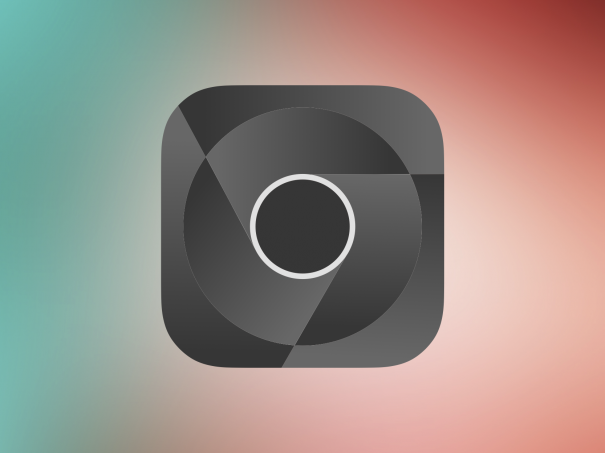
Браузер Google за последние пять лет вырвался далеко вперёд по числу пользователей в сравнении с конкурентами. Разработчики Chrome всегда делали упор на скорость работы, а не на функциональность, которая может расширяться до бесконечности благодаря расширениям. И всё же, разменяв четвёртый десяток версий, браузер научился делать множество вещей и без всяких расширений. Ниже мы предлагаем вам список из 15 самых полезных советов и трюков для Google Chrome, которые помогут вам добиться большего от любимого браузера, не используя никаких расширений.
1. Сохранять веб-страницы в PDF
Метки: компьютер |
Если Вас заблокировали |
Это цитата сообщения inga_tcheh [Прочитать целиком + В свой цитатник или сообщество!]
Существует множество способов обойти преграды. И если вдруг Вас заблокировали, вот самый простой способ избавиться от блокировки. Зайдите в свой поисковик - у меня яндекс, и наберите слово - АНОНИМАЙЗЕР. Откроются сайты такого направления
 (вот они на скриншоте) и выберите тот, который приглянулся Вам. Я зашла на Лиру через вот этот анонимайзер
(вот они на скриншоте) и выберите тот, который приглянулся Вам. Я зашла на Лиру через вот этот анонимайзерЧитать далее
Метки: компьютер |
Подборка быстрых решений по работе с документами PDF на все случаи жизни |
Это цитата сообщения Иримед [Прочитать целиком + В свой цитатник или сообщество!]

За два с лишним десятка лет своего существования межплатформенный формат файлов PDF из никому не известного пионера превратился в видного партийного деятеля электронного документооборота. Почему? PDF всеобъемлющ! В него можно впихнуть и текст, и векторную/растровую графику, и мультимедийный контент, и интерактивные ссылки, и сценарии JavaScript, и объекты 3D-моделирования.
Пускай большинство из нас и не использует всю мощь PDF на полную катушку, но иметь дело с этим универсальным форматом файлов периодически приходится всем. Посему предлагаю вам ознакомиться и сохранить про запас шпаргалку с быстрыми рецептами по работе с PDF на любом устройстве, имеющем доступ в Сеть.
Как создать PDF без Adobe Acrobat
Компания Adobe уже много лет развивает специализированную программу для создания PDF-файлов Adobe Acrobat. Это крайне функциональное решение распространяется за немалые деньги и занимает на винчестере порядочное пространство. Если у вас нет нужды создавать PDF-файлы умопомрачительной сложности и вы нацелены на обычный документооборот, лучше познакомиться с более простыми средствами.
Например, браузер Chrome умеет генерировать PDF-файлы из любой открытой вами веб-страницы. Для этого необходимо лишь выбрать в меню браузера «Печать» (или нажать комбинацию клавиш Ctrl + P). В открывшемся окне обратиться к подменю «Принтер» и щёлкнуть по варианту «Сохранить как PDF». Вам будет предложено задать ориентацию страницы, размер полей и отменить сохранение колонтитулов.
Серия сообщений "КОМПЬЮТЕР":
Часть 1 - Про эти клавиши вы должны знать
Часть 2 - ПОДАРОК ДЛЯ ТЕХ, КТО МНОГО ПЕЧАТАЕТ
...
Часть 33 - Очистка компьютера от пыли. Видео
Часть 34 - Как работать с программой Mycrochet
Часть 35 - Подборка быстрых решений по работе с документами PDF на все случаи жизни
Метки: компьютер |
Сохранение дневника с Лиру на компьютер |
Это цитата сообщения bloginja [Прочитать целиком + В свой цитатник или сообщество!]
|
Серия сообщений "Памятка для Лиру":
Часть 1 - Бегущая строка из картинок или текста
Часть 2 - Плееры в дневник
Часть 3 - Рамки для текста
Часть 4 - Сохранение дневника с Лиру на компьютер
Метки: ведение дневника компьютер |
Как скопировать текст с сайта, который защищен от копирования. |
Это цитата сообщения Шадрина_Галина [Прочитать целиком + В свой цитатник или сообщество!]
Серия сообщений "Уроки для блогов":
Часть 1 - Как скопировать текст с сайта, который защищен от копирования.
Часть 2 - Как взять картинку с альбомов Яндекс -фото
Часть 3 - КАК ПЕРЕНЕСТИ ПОСТ ИЗ БЛОГА В ДНЕВНИК НА ЛиРу
...
Часть 45 - Делаем бродилку по рубрикам дневника.
Часть 46 - Несколько важных и нужных советов новичкам
Часть 47 - Помощь новичкам: Тег more или Как убрать текст под кат
Метки: компьютер |
Выбираем Wi-Fi роутер: 7 полезных советов. |
Это цитата сообщения Владимир_Шильников [Прочитать целиком + В свой цитатник или сообщество!]
Сегодня широкополосный интернет «стучится» в каждую дверь. Но для максимального комфорта важно грамотно подобрать Wi-Fi роутер. Wi-Fi делает интернет-серфинг удобным из любой точки вашего дома и дарит свободу передвижения.
Чаще всего интернет-провайдеры предоставляют в аренду свое оборудование. Но не всем везет на мощное «железо». Вас не устраивает нынешняя скорость? Видео постоянно идет «рывками», а игры долго скачиваются? Пора выбрать достойную модель Wi-Fi роутера, которая будет стабильно работать и приносить исключительно положительные эмоции. Мы расскажем, как самостоятельно подобрать хороший роутер и навсегда решить проблемы с нестабильным беспроводным интернетом.
Первым делом необходимо уточнить, какую технологию передачи данных использует ваш провайдер.

Метки: компьютер |








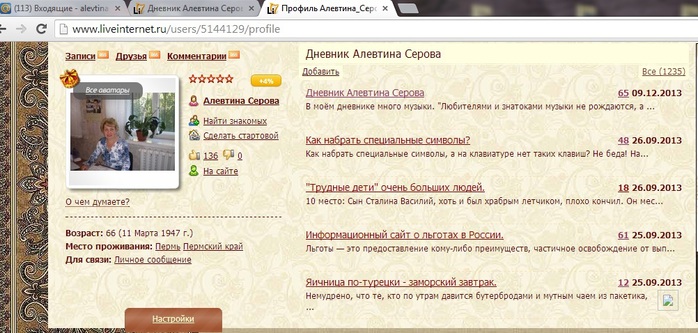



 Компьютерная
Компьютерная 
 Джулия
Джулия